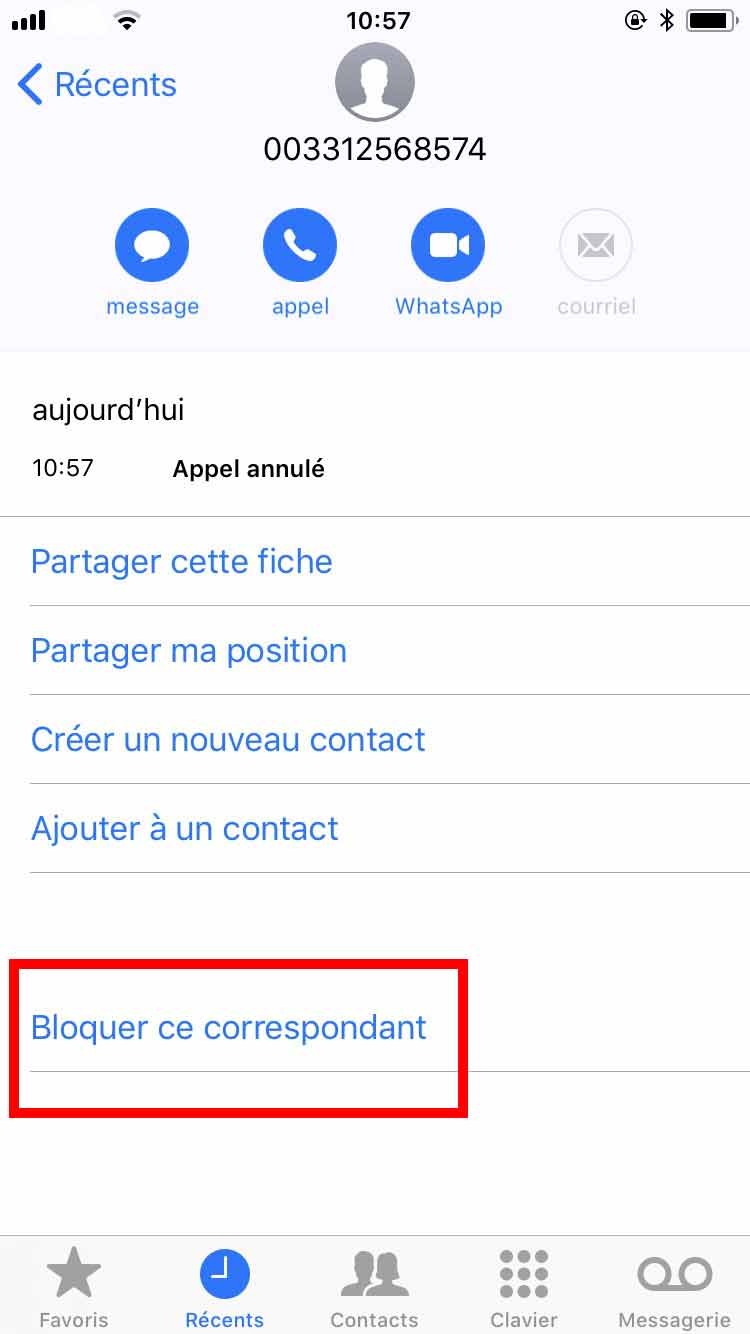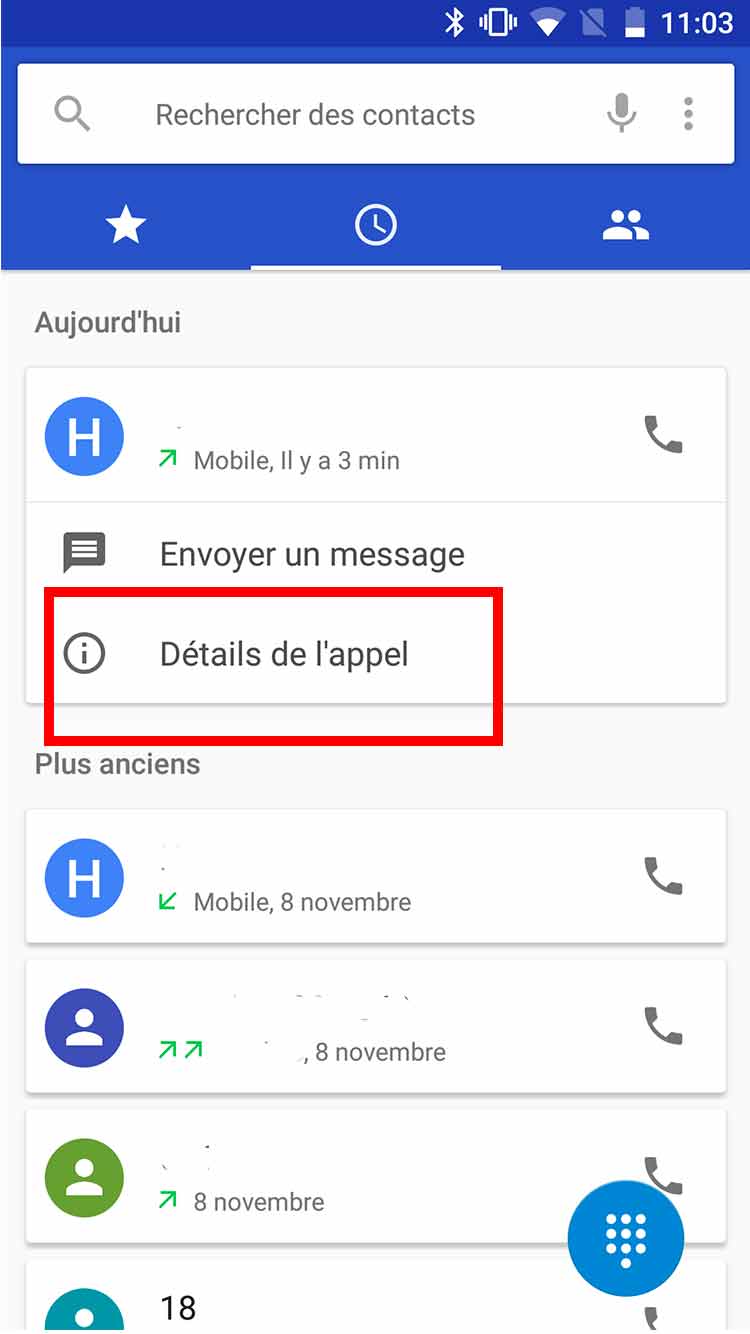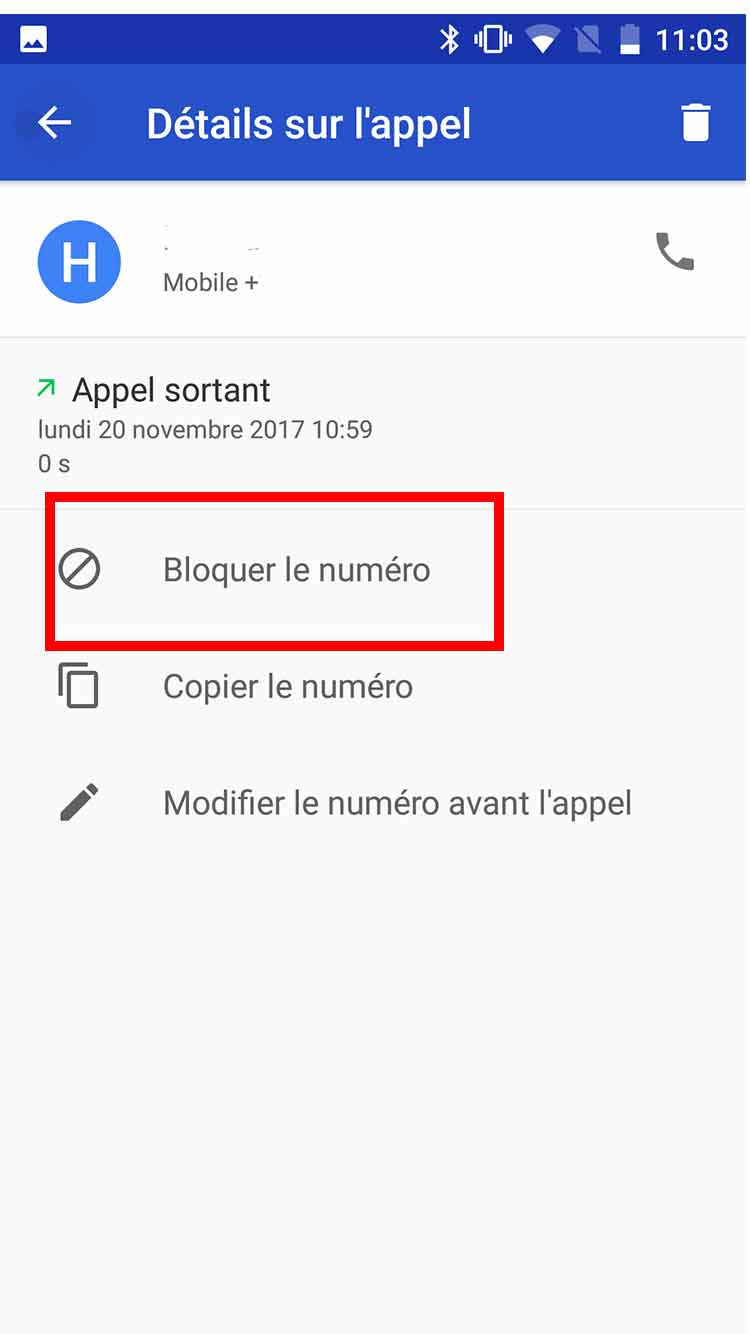Il y a toutes sortes de raisons de bloquer un numéro: un ex qui n’arrête pas d’appeler, des télévendeurs qui ne peuvent pas comprendre, des escrocs …
Lorsque votre téléphone sonne une autre fois de plus que vous ne voulez pas répondre, vous savez qu’il est temps de bloquer ce numéro. Mais comment? Voici les étapes à suivre par les systèmes d’exploitation les plus populaires.
Table of Contents
Systèmes d’exploitation
iOS
Pour bloquer un numéro sur iOS, accédez à l’application Téléphone, sélectionnez récents appels -> Trouvez le numéro et cliquez sur le I dans le cercle à côté de celui-ci. Vous obtiendrez un écran avec des informations sur l’appel et les actions à effectuer, faites défiler jusqu’à Bloquer ce correspondant.
Si vous bloquez quelqu’un dans votre listes de contacts, accédez à réglages > Téléphone > Blocage et identification d’appels> Bloquer le contact. Cela fera apparaître votre liste de contacts, et vous pouvez faire défiler et sélectionner ceux que vous voulez bloquer. Vous pouvez également y accéder via réglages> Messages> N Bloqués> Ajouter nouveau.
Si vous pensez qu’ils vous jetteront un coup d’œil avec FaceTime, allez dans cette application, trouvez la dernière conversation FaceTime que vous avez eu avec eux, et cliquez sur le I dans le cercle à côté. Vous obtiendrez un écran avec des informations sur l’appel et les actions à entreprendre; faites défiler jusqu’à Bloquer cet appelant. S’il s’agit d’une personne dans vos Contacts, accédez à réglages> FaceTime> N Bloqués> Ajouter nouveau, puis sélectionnez le ou les noms à bloquer.
Dans les actualités associées: Si vous pensez que vous avez été bloqué, les messages sont envoyés directement à la messagerie vocale pour les appels, le message « Livré » ne s’affiche jamais sous votre iMessage et le texte devient vert (par opposition à bleu). Ces choses peuvent également arriver si la personne que vous essayez de contacter n’a pas de connexion, alors ne paniquez pas tout de suite. Mais si ça fait un moment et que tu n’es pas encore en train de passer.
Android
Pour Marshmallow ou Nougat, ouvrez le composeur, allez à votre liste d’appels récents, trouvez le numéro que vous voulez bloquer et sélectionnez bloquer le numéro / signaler comme spam. (Si vous ne voulez pas signaler le numéro comme spam, vous pouvez décocher la case.) Puis appuyez sur Bloquer.
Pour Lollipop, accédez à l’application Téléphone et sélectionnez Paramètres d’appel> Renvoi d’appel > Liste de rejet automatique. Tapez le numéro ou recherchez-le, sélectionnez-le, et vous avez terminé.
Windows
Pour bloquer les appels et les messages, accédez à Paramètres, puis Appelez + Filtre SMS, acceptez les conditions d’utilisation et la politique de confidentialité si vous ne l’avez pas déjà fait, puis désactivez l’option Bloquer les appels. Maintenant, allez à l’application Téléphone, maintenez le numéro que vous voulez bloquer, et cliquez sur Numéro de bloc, puis sur OK.
Téléphones
La plupart des téléphones HTC
Pour bloquer les appels, ouvrez l’application Téléphone, sélectionnez Historique des appels, appuyez sur le numéro, puis sélectionnez Bloquer le contact ou Bloquer l’appelant.
La plupart des téléphones LG
Pour bloquer les appels, ouvrez l’application Téléphone, sélectionnez Menu> Paramètres> Refuser appel> Refuser appels et ajouter des numéros.
La plupart des téléphones Samsung
Pour bloquer les appels concernant les numéros qui vous ont appelé, accédez à l’application Téléphone et ouvrez le journal. Sélectionnez un numéro, puis Plus> Bloquer les paramètres. Là, vous serez en mesure de sélectionner Bloquer appel et Bloquer Message. Si le numéro figure dans vos contacts, ouvrez l’application Téléphone, sélectionnez Plus> Paramètres> Blocage des appels et ajoutez le ou les numéros que vous souhaitez bloquer.